Как восстановить сообщения в Whatsapp
SD-карта вашего устройства не повреждена? В таком случае переписку в Whatsapp можно восстановить – текстовые сообщения и мультимедийные файлы снова будут доступны для просмотра! Ниже будут рассмотрены различные способы восстановления, которые работают на Android, iOS и в Web-версии мессенджера.
| Способы восстановления сообщений↓ | Восстановление при утере смартфона↓ |
Способы восстановления сообщений
Данные автоматического бэкапа и копия файлов на Google Drive. Удалите мессенджер и установите заново из любого надежного источника. Проведите инсталляцию, укажите при регистрации действующий номер мобильного телефона и воспользуйтесь функцией восстановления. Система предложит воспользоваться данными, сохраненными автоматически или на Гугл Диске. В процессе бэкапа будут восстановлены настройки Ватсапа, аудио, видео и текстовые сообщения.
Данные из памяти устройства. Воспользуйтесь файловым менеджером и перейдите в папку sdcard/WhatsApp/Databases. Найдите в ней файл вида msgstore.db.crypt12 – данные последнего автоматического бэкапа. Обратите внимание на файлы с подобным названием, содержащие дату (число, месяц, год) – это прошлые бэкапы. Если вы хотите восстановить сообщения до более раннего периода, чем была сделана последняя копия, то переименуйте файл с соответствующей датой в msgstore.db.crypt12. Переустановите Whatsapp и запустите автоматическое восстановление при первом входе в мессенджер.
Резервные копии чатов. Откройте меню, нажав кнопку вызова контекстного окна, и выберите пункт Настройки. Далее перейдите в раздел Чаты и затем в подраздел Резервные копии чатов. Здесь же можно сделать дополнительную копию. Выберите бэкап и восстановите чаты, нажав специальную кнопку.
Если SD-карта повреждена
Текстовые сообщения и другие данные хранятся на SD-карте. В тех случаях, когда носитель информации по тем или иным причинам выходит из строя, восстановление чатов возможно исключительно с помощью копии, сохраненной на Google Drive. При отсутствии таковой восстановление действительно невозможно.
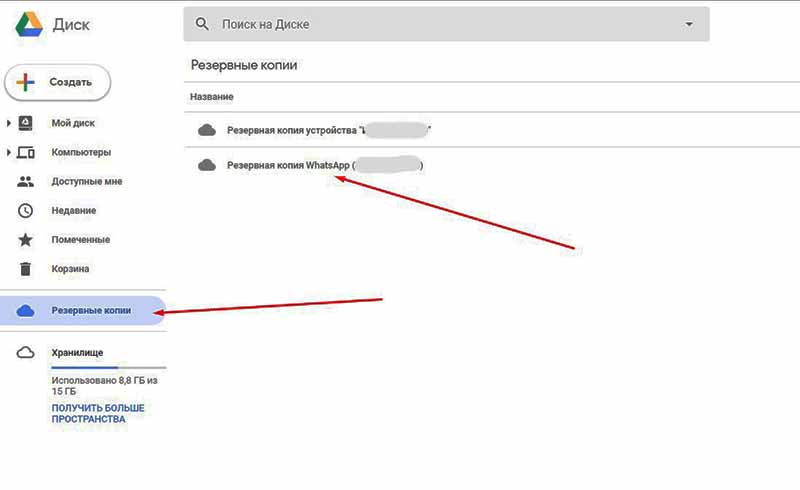 При установке Whatsapp введите ранее использованные регистрационные данные (номер телефона и др.). Во время первой авторизации запустите процедуру восстановления. Выберите копию с Google Drive и подождите пару минут. Бэкап включает в себя данные настроек, чатов и медиафайлов. Выполнив восстановление, вы зайдете в привычный аккаунт со всеми необходимыми контактами.
При установке Whatsapp введите ранее использованные регистрационные данные (номер телефона и др.). Во время первой авторизации запустите процедуру восстановления. Выберите копию с Google Drive и подождите пару минут. Бэкап включает в себя данные настроек, чатов и медиафайлов. Выполнив восстановление, вы зайдете в привычный аккаунт со всеми необходимыми контактами.
Восстановление переписки в Web-версии
Клиент, запущенный в браузере, использует ту же базу данных, что и основная версия Whatsapp, установленная на смартфоне. Восстановите переписку на мобильном телефоне одним из вышеупомянутых способов, а затем выйдите из веб-клиента. Далее вам необходимо снова авторизоваться, используя QR-код.
Восстановленные данные мгновенно скопируются в браузерную версию. При каждой последующей авторизации восстановленные файлы будут доступны для просмотра в чате с пользователями. Это же касается и групповых чатов. Производить специальные действия в веб-версии не требуется.
Восстановление сообщений при утере смартфона
Заблокируйте SIM-карту. Установите Whatsapp на другое устройство с восстановленной симкой. Укажите при регистрации аккаунта номер телефона, использовавшийся в деактивированном профиле.
Восстановите профиль, используя копию на Google Drive. В сохраненном бэкапе содержатся все необходимые параметры, текстовые сообщения и мультимедийные файлы. Процедура восстановления занимает не более минуты – выполнив все необходимые действия, вы войдете профиль, которым пользовались ранее.
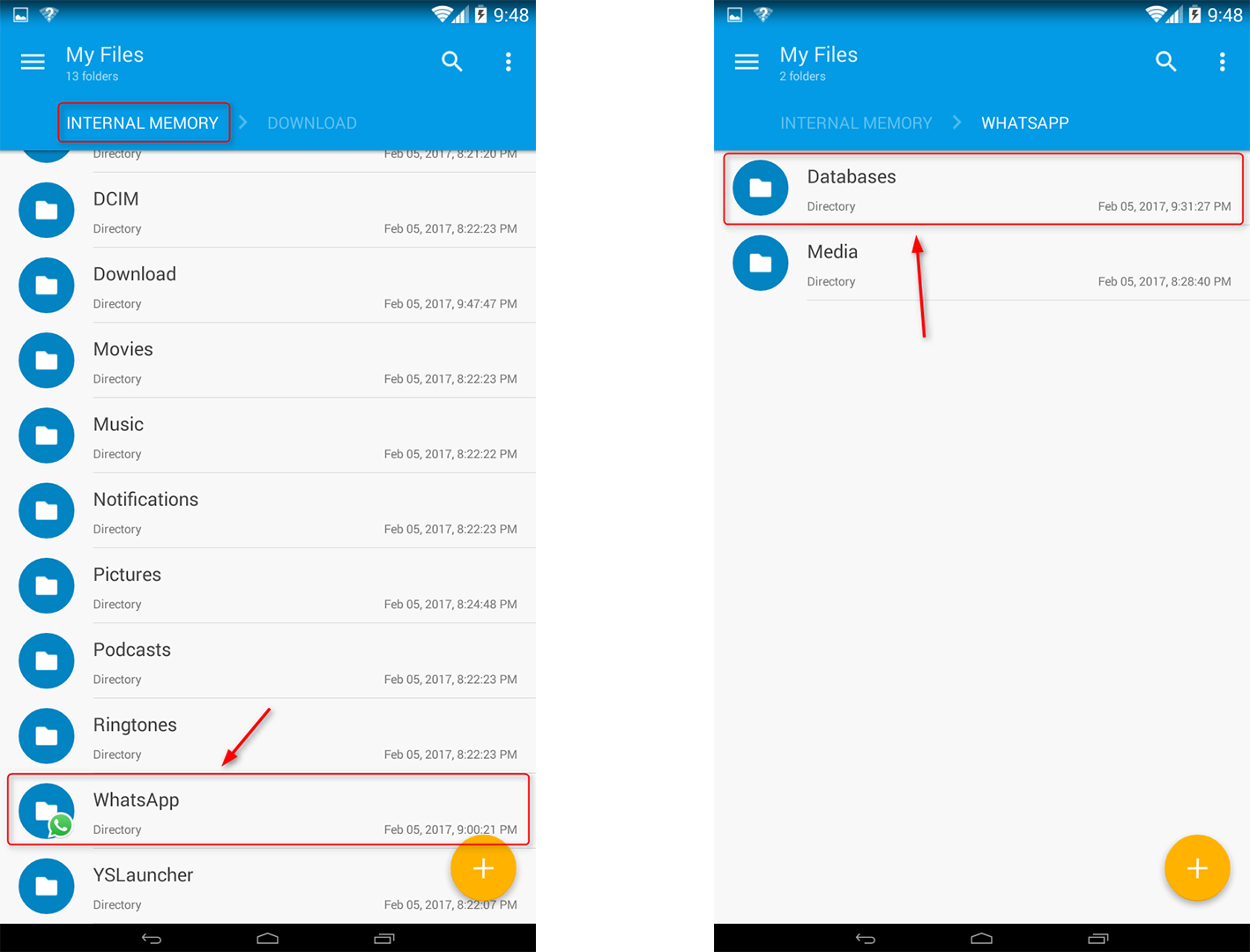
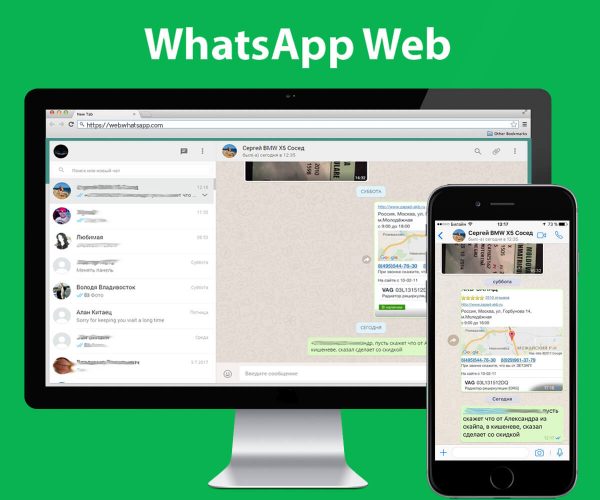
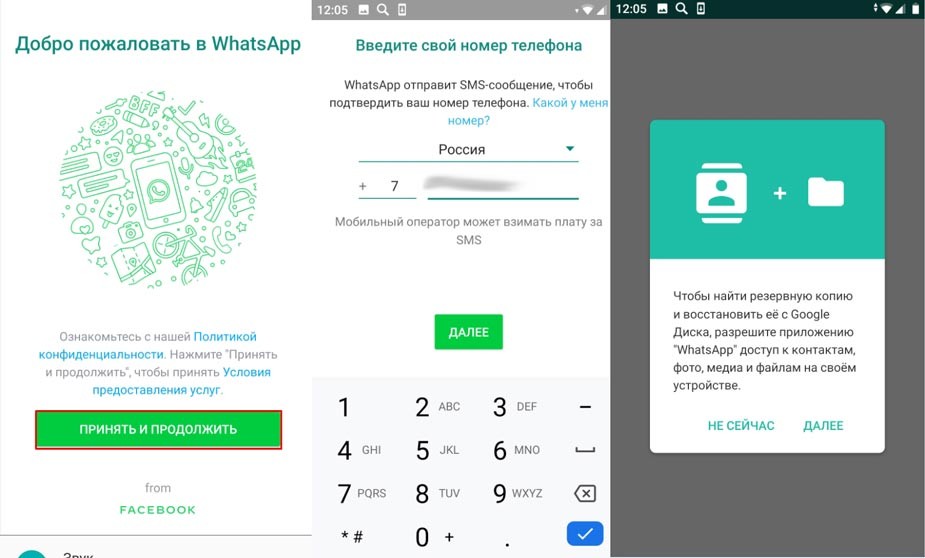
Спасибо, нужная информация!
Спасибо большое
Приятная раскраска сайта, все удобно расположено.
Да, whatsapp, лучший месенжер из существующих!
полезный сайт, узнал, как восстановить переписку)
очень удобная штука этот ватсап. Спасибо!
Очень хорошая программа.
Наконец-то нашла информацию как легко восстановить сообщения, ура
Огромное спасибо за данную статью.
Она мне помогла в самый подходящий момент. Был утерян телефон, а вместе с ним и важные переписки в WhatsApp , которые необходимо было восстановить
Мне нравится!